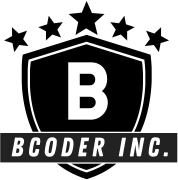Sobat pernah mononton acara Sulap The Master.
Pastinya sudah kenal dengan The Master of Number ( Joe Sandy ). Salah
satu keahlian yang dimiliki Joe Sandy adalah Trik Perhitungan
Matematika. Jika, trik ini dilakukan dihadapan orang yang belum tahu
caranya kemungkinan sobat bisa dijuluki The Master of Number. Berikut
trik sulapnya :
Kemudian minta penonton memilih satu bilangan dari setiap kolom dan menuliskan bilangannya di kotak yang sudah disediakan.
Untuk menambah kesan supaya lebih sulit, Sobat dapat mengatakan kepada penonton " Karena ada 6 pilihan bilangan untuk setiap kolom dan ada 5 kolom maka ada total enam pangkat 5 kemungkinan atau ada 7.776 kemungkinan kombinasi bilangan yang dapat dibentuk. Jadi, tidak mungkin kita menghafalkan jumlah dari ribuan kombinasi tersebut. "
Selanjutnya mintalah penonton tersebut untuk menjumlahkan kelima bilangan tersebut dengan kalkulator, kemudian tuliskan hasilnya di kotak " Total ".
Lalu mintalah penonton untuk menyebutkan satu persatu bilangan yang telah penonton pilih dari kolom A hingga kolom E kepada sobat.
Sebagai variasi, Sobat dapat mengatakan kepada penonton bahwa Sobat sudah menghafal setiap bilangan di setiap kolom dan penonton ( teman sobat ) cukup menyebutkan angka terakhir dari setiap bilangan yang telah di pilih. Lalu, berikan hasil penjumlahannya kepada mereka ( teman sobat ) dengan cepat, dan buat teman sobat terkejut.
Dengan menggunakan trik diatas anda cukup menjumlahkan angka terkahir dari kelima bilangan tersebut, yakni 9 + 7 + 6 + 7 + 9 = 38. Lalu, kurangi 50 dengan 38 = 12, Sandingkan kedua bilangan tersebut, menghasilkan 1238. Jadi, 69 + 147 + 186 + 377 + 459 = 1238.
Semoga trik diatas bermanfaat bagi sobat semua. Ikuti terus trik sulap lainnya hanya di Pendekar Gratisan.
Semoga Bermanfaat..
- Cara Bermain
Kemudian minta penonton memilih satu bilangan dari setiap kolom dan menuliskan bilangannya di kotak yang sudah disediakan.
Untuk menambah kesan supaya lebih sulit, Sobat dapat mengatakan kepada penonton " Karena ada 6 pilihan bilangan untuk setiap kolom dan ada 5 kolom maka ada total enam pangkat 5 kemungkinan atau ada 7.776 kemungkinan kombinasi bilangan yang dapat dibentuk. Jadi, tidak mungkin kita menghafalkan jumlah dari ribuan kombinasi tersebut. "
Selanjutnya mintalah penonton tersebut untuk menjumlahkan kelima bilangan tersebut dengan kalkulator, kemudian tuliskan hasilnya di kotak " Total ".
Lalu mintalah penonton untuk menyebutkan satu persatu bilangan yang telah penonton pilih dari kolom A hingga kolom E kepada sobat.
- Trik
Sebagai variasi, Sobat dapat mengatakan kepada penonton bahwa Sobat sudah menghafal setiap bilangan di setiap kolom dan penonton ( teman sobat ) cukup menyebutkan angka terakhir dari setiap bilangan yang telah di pilih. Lalu, berikan hasil penjumlahannya kepada mereka ( teman sobat ) dengan cepat, dan buat teman sobat terkejut.
- Contoh
Dengan menggunakan trik diatas anda cukup menjumlahkan angka terkahir dari kelima bilangan tersebut, yakni 9 + 7 + 6 + 7 + 9 = 38. Lalu, kurangi 50 dengan 38 = 12, Sandingkan kedua bilangan tersebut, menghasilkan 1238. Jadi, 69 + 147 + 186 + 377 + 459 = 1238.
Semoga trik diatas bermanfaat bagi sobat semua. Ikuti terus trik sulap lainnya hanya di Pendekar Gratisan.
Semoga Bermanfaat..